
テキストチャットの使い方
こんにちは!
Vma plus株式会社です。
この記事では、Vma plus Stationのメタバースで使えるテキストチャット機能についてご紹介します!
🔰テキストチャットを使ってみよう!
✅テキストチャット機能について
Vma plus Stationのメタバースで使えるテキストチャットは2種類あります。
1つ目は「フロアチャット」です。
同じメタバースのフロア内にいるアバターとテキストチャットを楽しむことができます。
2つ目は「ブースチャット」です。
メタバースのフロアに出展されているブース(店舗)ごとにトーキングエリアが設けられており、同じブース内にいるアバターとテキストチャットを楽しむことができます。
⚠️テキストチャット機能を使うには…
・テキストチャット機能は、Vma plus Stationにログインすることで使用できる機能となっています。
・もしまだ新規アカウントの作成がお済みでない場合は、Vma plus Stationでアカウントを作成してからお楽しみください。
・アカウントを作成済みの場合でも、画面の上部中央部分に「ログイン」ボタンが表示されている場合は、ゲスト入場している状態となり、チャット機能を使用することができませんので、ログインしてからチャット機能をお楽しみください。
▼ログインしていない状態でテキストチャット画面を開くと…

✅フロアチャットの使い方
1.メタバースに入ったら、画面右下のチャットアイコンをクリックします。
2.テキストチャット画面が表示されます。
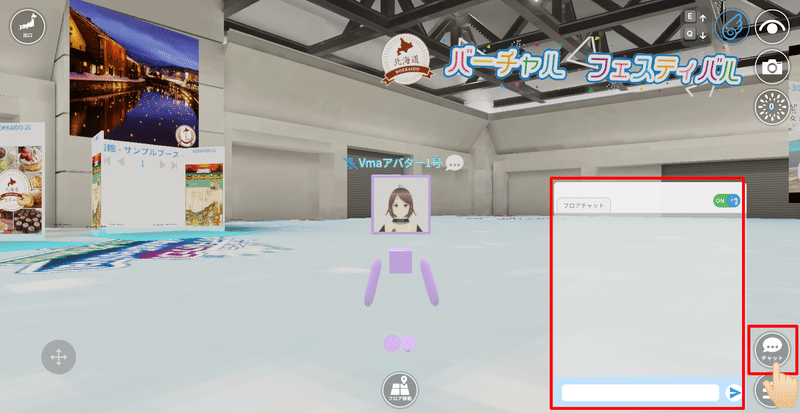
3.テキストボックスにメッセージを入力し、「送信」ボタンをクリックすることで、同じフロアにいるアバター全員に向けてテキストメッセージを送信することができます。
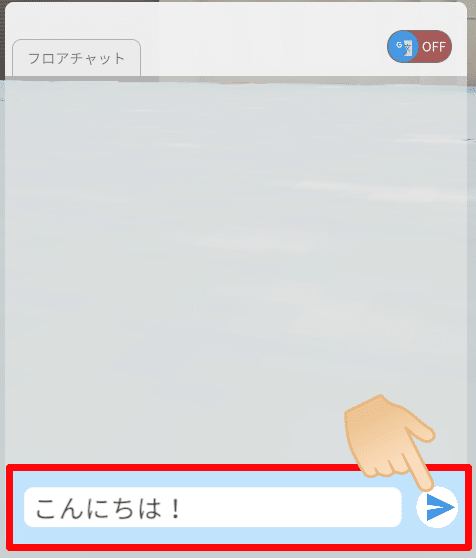

✅ブースチャットの使い方
1.Talk Areaという青いエリア枠の付いているブースに入ったら、画面右下のチャットアイコンをクリックしてテキストチャット画面を表示します。
▼Talk Area
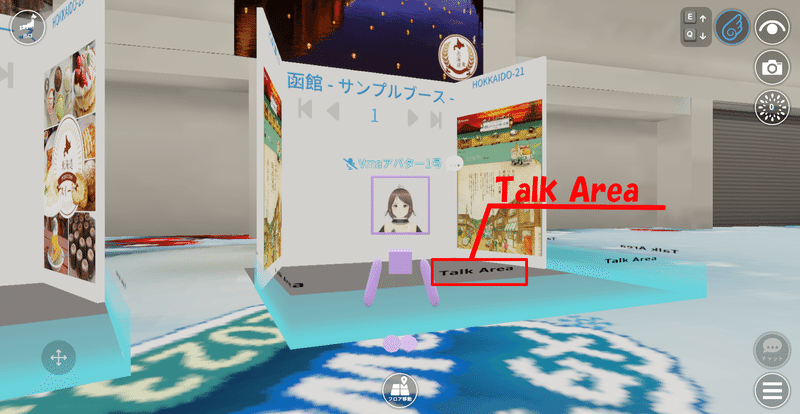
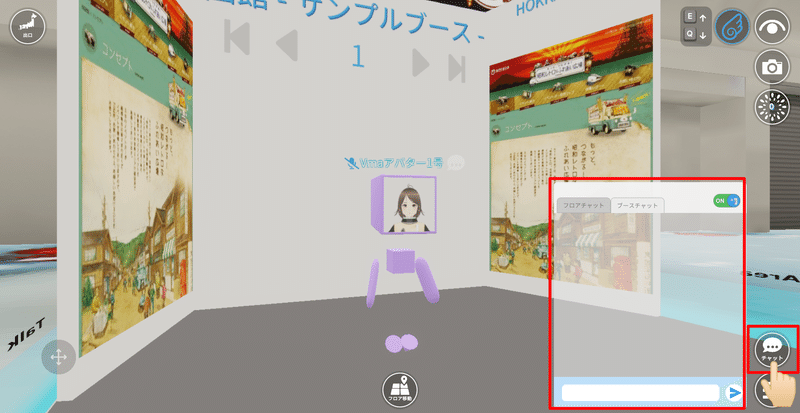
3.「フロア」タブのとなりに「ブース」タブが表示され、自動的に「ブース」タブのチャット画面に切り替わります。

4.テキストメッセージの送信方法はフロアチャットと同様です。
テキストボックスにメッセージを入力し、「送信」ボタンをクリックすることで、同じブースにいるアバター全員に向けてテキストメッセージを送信することができます。
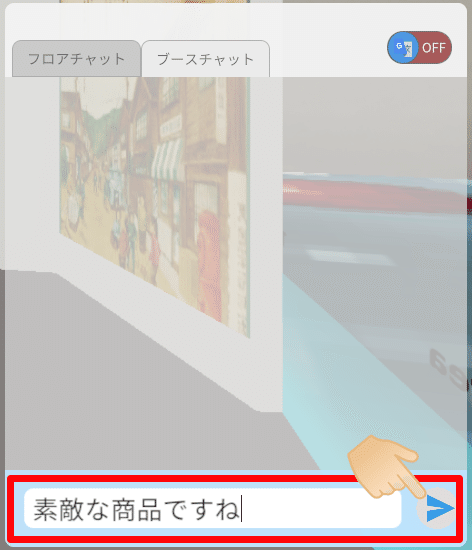
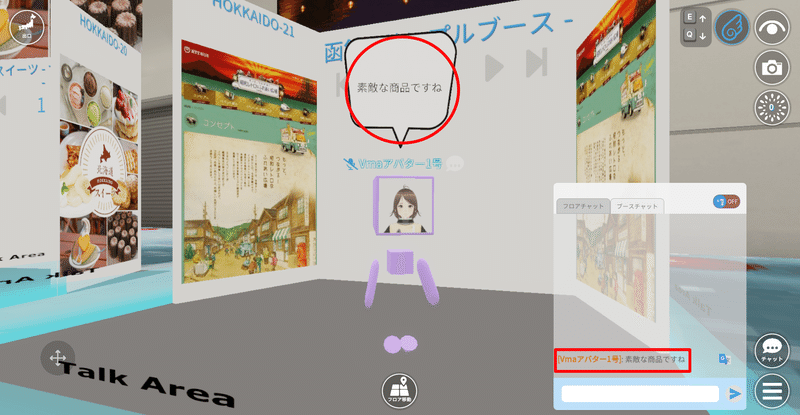
以上、Vma plus Stationのメタバースで使えるテキストチャット機能についてのご紹介でした!
テキストチャットはログインしないと使えない機能となっておりますので、他のアバターとの交流の幅を広げたいという方は、Vma plus Stationで新規アカウントを作成してからお試しください!
新規アカウントの作り方は、👇こちらの記事でご紹介していますので、参考にご確認ください!
この記事が気に入ったらサポートをしてみませんか?
